
ImageMagick 32bit/64bit v7.0.8-60 Beta 官方版安装版
免费软件- 软件大小:60.1M
- 软件语言:英文
- 更新时间: 2021-12-24
- 软件类型:国产软件
- 运行环境:win系统
- 软件等级 :
大雀下载地址
- 介绍说明
- 下载地址
- 相关推荐
ImageMagick是一款功能强大的图片处理制作软件。它支持图片切割、转换、教过应用等等,支持89种图片格式使用,支持 Perl, C, C++, Python, PHP, Ruby, Java等主流语言使用。是日常工作中图片制作处理应用比较广泛的其中一款。

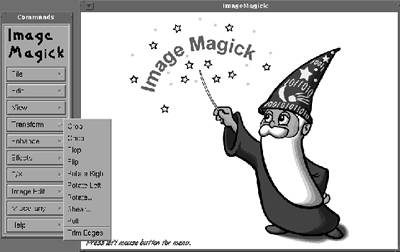
2. 改变尺寸、旋转、锐化(sharpen)、减色、图片特效
3. 缩略图片的合成图( a montage of image thumbnails)
4. 适于web的背景透明的图片
5. 将一组图片作成gif动画,直接convert
6. 将几张图片作成一张组合图片,montage
7. 在一个图片上写字或画图形,带文字阴影和边框渲染。
8. 给图片加边框或框架
9. 取得一些图片的特性信息
10,几乎包括了gimp可以作到的常规插件功能。甚至包括各种曲线参数的渲染功能。只是那命令的写法,够复杂。
ImageMagick几乎可以在任何非专有的操作系统上编译,无论是32位还是64位的CPU,包括LINUX,Windows '95/'98/ME/NT 4.0/2000/XP, Macintosh (MacOS 9 /10), VMS 和 OS/2.
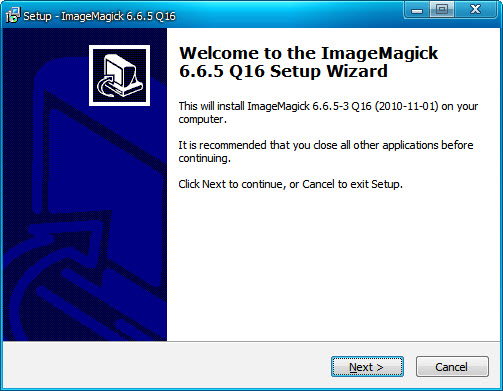
变换:缩放,旋转,裁剪,翻转或修剪图像
透明度:使图像的部分变为透明
附加:添加形状或一帧到图像
装饰:添加边框或帧图像
特效:模糊,锐化,阈值,或色彩图像动画:创建一个从GIF动画图像组序列
文本及评论:插入描述或艺术图像中的文字
图像识别:描述的格式和图像性能
综合:重叠了一个又一个的图像
蒙太奇:并列图像画布上的图像缩略图
电影支持:读写图像的共同使用的数字电影工作方式
图像计算器:应用数学表达式的图像或图像通道
离散傅立叶变换:实现正向和反向的DFT。
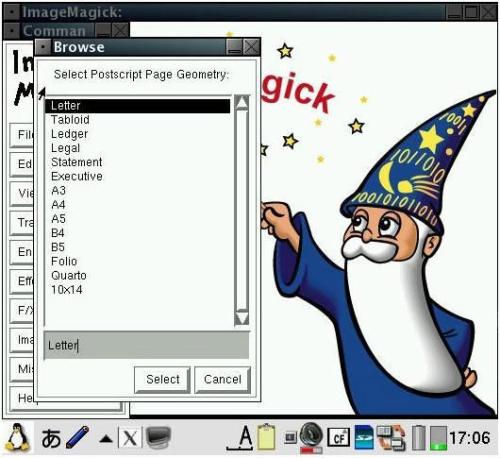
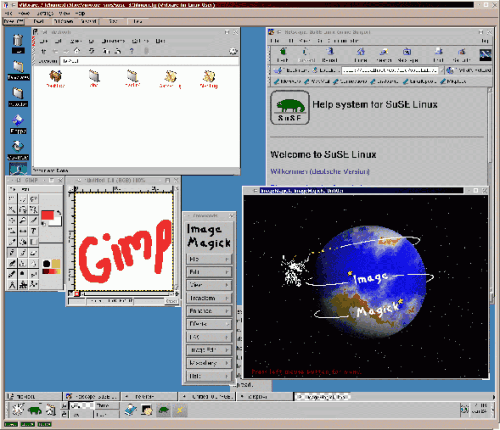
ImageMagick是一个用来创建、编辑、合成图片的软件。它可以读取、转换、写入多种格式的图片。图片切割、颜色替换、各种效果的应用,图片的旋转、组合,文本,直线,多边形,椭圆,曲线,附加到图片伸展旋转。ImageMagick是免费软件:全部源码开放,可以自由使用,复制,修改,发布。支持大多数的操作系统。
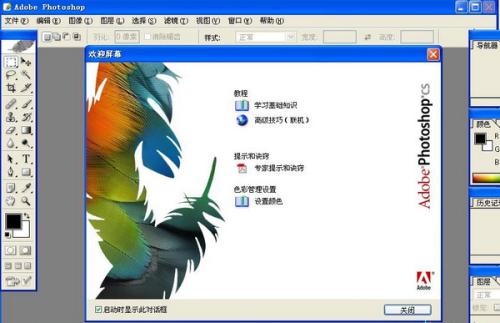
首先检查一下电脑里已经安装的ImageMagick版本,输入:
convert-version
除非你想要把对另外的图像格式的支持或升级一个较新的版本,否则你可能不需要ImageMagick的源码安装。你也可以安装预先编译二进位版本。然而,如果你仍然想要从源码安装,请选择一个平台,Unix或Windows。
在源码安装之前,你可能要回顾ImageMagick的变化。
Unix源码安装
ImageMagick在多种操作系统Unix和包括Linux,Solaris,FreeBSD,Mac操作系统X和其它的类Unix一样的操作系统上建立。它需要一个编译器,几乎所有现代的Unix系统都会有一个。可以从它的镜像网站下载ImageMagick.tar.gz并用这个指令解压缩:
gunzip-cImageMagick.tar.gz|tarxvf-
然后配置编译ImageMagick:
cdImageMagick-6.?.?
./configure
make
如果配置编译的ImageMagick没有出现错误,要把它安装到系统里,你需要使用管理员权限,输入:
makeinstall
最后,可以测试一下ImageMagick的工作效果:
/usr/local/bin/convertlogo:logo.gif
还可以使用其它程序接口C,C++,Perl,和其它程序。
上述的指导将会使很多的ImageMagick使用者满意,但是我们怀疑一些将会有另外的问题或问题考虑。
如果ImageMagick无法配置或编译,或如果你没有管理员权限或没有将ImageMagick安装到默认目录
Windows源码安装
Windows系统下ImageMagick源码安装需要MicrosoftVisualStudioIDE。
有的用户也成功的用BorlandC++编译。如果你没有编译器,你可以安装二进位发布版本
从或它的镜像网站下载ImageMagick-windows.zip文件,然后用WinZip解压缩。
然后运行你的VisualStudioIDE选择Open->Project从ImageMagick-6.?.?/VisualMagick/configure文件夹里选择configure.dsp文件Build->Build编译并执行。
然后点击Next按照环境配置安装。
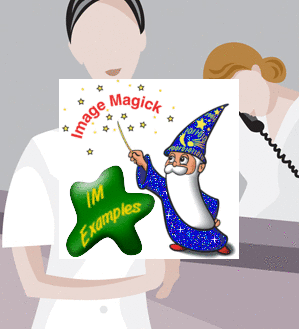
解压后双击安装文件“ImageMagick-7.0.7-29-beta20180421-Q16-x86-dll.exe”出现安装界面:
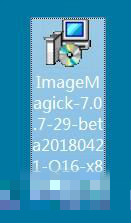
我们进入到ImageMagick安装向导。安装向导将指引你完成ImageMagick的安装进程。在开始安装之前,我们需要阅读ImageMagick的许可协议。请阅读以下许可协议。在继续安装之前,你必须接受此协议的条款。点击I accept the agreement我接受协议,然后点击Next下一步继续安装进程

接下来我们需要阅读ImageMagick的重要信息。请阅读以下重要信息。点击Next下一步继续安装进程
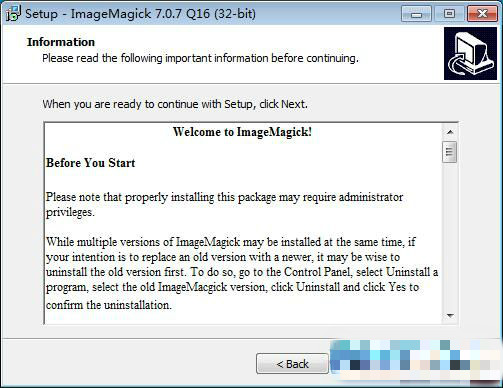
这一步我们需要确定ImageMagick的安装路径,安装程序有默认的安装路径:C:\Program Files\ImageMagick-7.0.7-Q16。安装ImageMagick至少需要35.7MB的磁盘空间。需要修改路径的朋友可以点击Browse浏览,选择需要安装的文件夹后,点击确定就可以修改安装路径了。点击Next下一步继续安装进程;

这一步需要我们确认ImageMagick的开始菜单快捷方式存放的文件夹,点击Browse浏览可以选择其他文件夹。这一项建议保留默认选项,无需修改。点击Next下一步继续安装进程;

这一步安装向导要我们选择安装ImageMagick期间安装向导要执行的附加任务,如果不需要执行,将勾选取消即可。点击Next下一步继续安装进程;
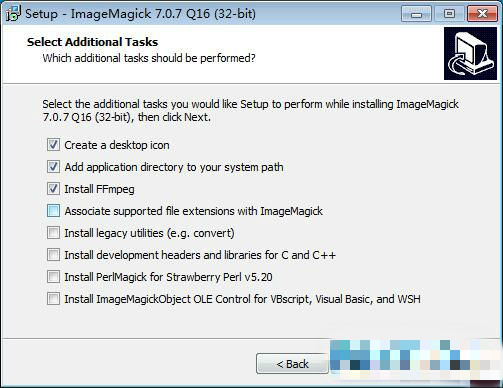
这一步是正式安装ImageMagick前的比较后一个确认步骤,确认安装路径、开始菜单文件夹和附加任务无误后,就可以点击Install安装将ImageMagick安装到电脑上;
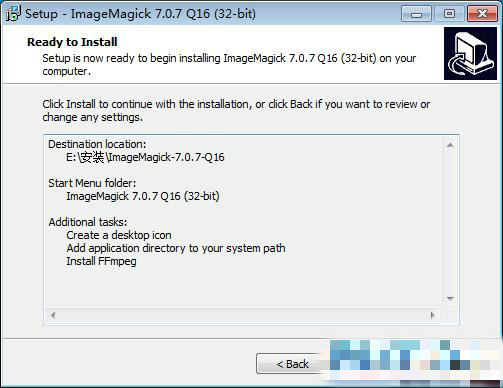
正在安装ImageMagick,安装程序正在将ImageMagick的文件安装到指定文件夹中。安装ImageMagick可能需要几分钟的时间;
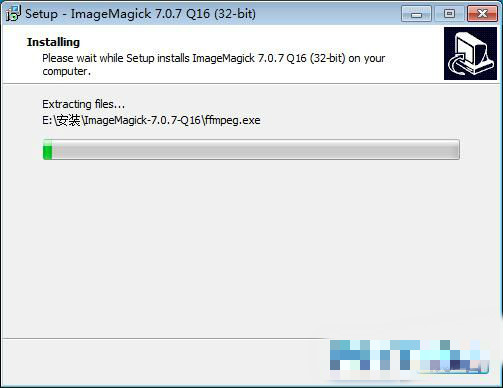
安装完成!安装程序已经成功在您的电脑上安装了ImageMagick。安装向导会提示安装完成。这里有一个勾选项View index.html查看index.html文件。如果不需要执行,取消勾选即可。点击Finish完成即可退出安装向导。
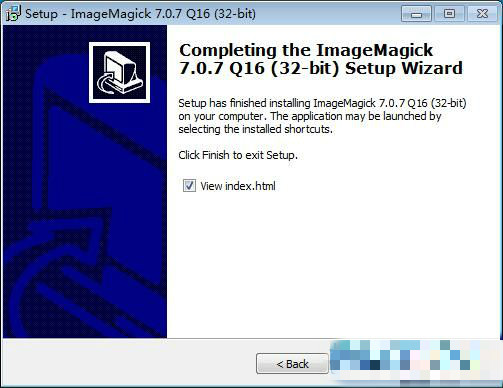
我主要以系统自带的壁纸作为范例,这是原图。在开始修改之前,我们得了解一些
gravity参数,它主要用于确定坐标位置。默认情况下,以左上角为原点,向右为X轴正方向,向下为Y轴正方向。它有这些参数:NorthWest、North、NorthEast、West、Center、East、SouthWest、South和SouthEast,对应的坐标轴方向也不同,一般正方向都指向图形画面。

先是point的用法。它是用于修改一个像素,所以上图的效果不明显。我先创建一个像素大小为10x6的图形,背景色为绿色,然后再利用draw命令绘制一个像素,颜色为黑色,坐标以West为原点,坐标为(3,2),然后再将图形简单地放大到1000x600的像素,生成名为pix.jpg的图片。命令如下:
convert-size10x6xc:green-fillblack-gravityWest-draw'point3,2'-scale1000x600pix.jpg
draw选项后的参数要用单引号与其它命令隔开。
这是它的最终效果。
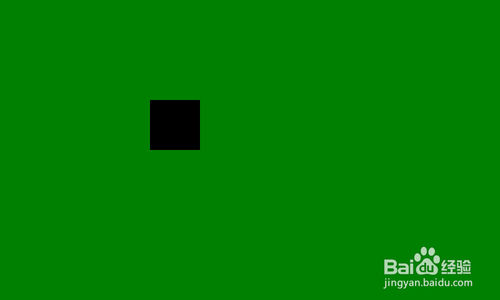
绘制直线(line)。它的参数格式为“x0,y0x1,y1”,分别是起点和终点的x轴和y轴坐标。线和随后的其他图形都可以加入参数-stroke和-strokewidth,分别设定边框颜色和宽度。执行命令:
convert-strokered-strokewidth20-draw'line0,400,2000,600'paisaje.jpgpaisaje_line.jpg
生成的图形如下:

绘制矩形(rectangle)。它的参数格式为“x0,y0x1,y1”,指的是左上角和右下角点的坐标。填充可以用-fill选项,默认填充黑色,要想设置什么都不填充,后面可接参数none。执行命令:
convert-fillnone-stroke"#039458"-strokewidth20-draw'rectangle400,400,2000,800'paisaje.jpgpaisaje_rectangle.jpg
生成的图片如下:

绘制圆角矩形(roundRectangle)。其参数为“x0,y0x1,y1wc,hc”,前边的参数与矩形的参数含义相同,指的是原矩形关键点的坐标,为了形成圆角,需要将直角矩形的“挖去”,后面的两参数则指在横向和竖向挖去的大小。执行命令:
convert-fillnone-stroke"#039458"-strokewidth20-draw'roundRectangle400,400,2000,800,100,200'paisaje.jpgpaisaje_roundRectangle.jpg
生成的图片如下:

绘制弧(arc)。其参数为“x0,y0x1,y1a0,a1”,前四个参数指的是设定完整的弧外接的矩形的坐标,后面的两个参数设定起始和结束的角度(顺时针方向)。执行命令:
convert-fillnone-stroke"#039458"-strokewidth20-draw'arc400,400,2000,800,60,270'paisaje.jpgpaisaje_arc.jpg
生成的图形如下:

绘制椭圆(ellipse)。其参数为x0,y0rx,rya0,a1,第一组参数代表中心的坐标,中间的参数则分别表示横轴和纵轴的长度,最后的参数则表示角度范围,与弧的参数类似。执行命令:
convert-fillskyblue-stroke"#039458"-strokewidth20-draw'ellipse1400,7001000,60060,270'paisaje.jpgpaisaje_ellipse.jpg
生成的图形如下:
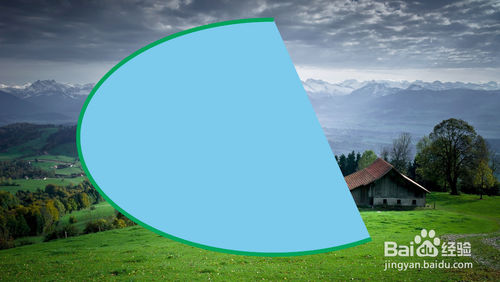
绘制圆(circle)。其参数为x0,y0x1,y1,第一组是圆心坐标,第二组是圆周上任意一点坐标。执行命令:
convert-fillnone-stroke"#039458"-strokewidth20-draw'circle1400,7001400,1000'paisaje.jpgpaisaje_circle.jpg
生成的图片如下:

绘制折线(polyline)。其参数为“x0,y0...xn,yn”,每组参数是依次各个点的坐标。
convert-fillwhite-stroke"#039458"-strokewidth20-draw'polyline800,200400,10001800,2001400,800'paisaje.jpgpaisaje_polyline.jpg
生成的图片如下:

绘制多边形(polygon)。其参数为“x0,y0 ... xn,yn”和折线的参数差不多,依次是各个点的坐标。执行命令:
convert -fill white -stroke "#039458" -strokewidth 20 -draw 'polygon 1200,400 1800,400 1500,900' paisaje.jpg paisaje_polygon.jpg
生成的图片如下:

绘制贝塞尔曲线(bezier)。其参数为“x0,y0 ... xn,yn”,首末两组坐标是线条的起点和终点的坐标,其余点的坐标均是控制点的坐标。执行命令:
convert -fill none -stroke "#039458" -strokewidth 20 -draw 'bezier 1400,1000 200,500 900,100 900,900' paisaje.jpg paisaje_bezier.jpg
生成的图片如下:

添加文字。有时我们得确定字体。我们得先使用命令:
identify-listfont
Font:那栏就是字体名称。
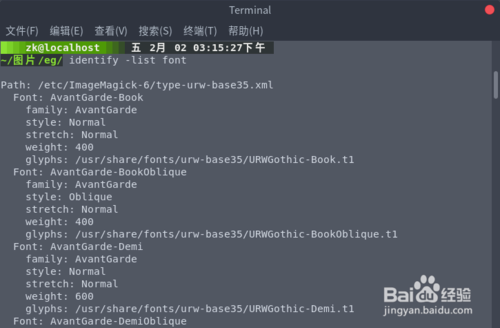
比如,我要在正中插入“Lawliet”,-font选项设置字体,因为一些字体名称中有空格等特殊字符,建议用引号将字体名称包含,此处的字体是一种哥特字体。-gravity设置坐标原点位于正中,-pointsize设置了字体大小,-draw的参数中“text”声明绘制字体,后面的一组数字参数设置坐标,后面要输出的文字则被引号包含。命令如下:
convert-fillblack-strokered-font"MathJax_Fraktur-Regular"-pointsize200-gravityCenter-draw'text0,0"Lawliet"'paisaje.jpgpaisaje_font.jpg
生成的图片如下:

中文则要确保字体支持中文,否则输出的会产生乱码或是问号。比如,我要输出“苟利国家生死以”,命令如下:
convert-fillblack-strokered-font"思源宋体-CN"-pointsize200-gravityCenter-draw'text0,0"苟利国家生死以"'paisaje.jpgpaisaje_font.jpg
生成效果如下:

添加图片(image)。其参数为“operatorx0,y0w,hfilename”,第一个参数控制插入方式,第一组参数控制图片的坐标位置,第二组则控制插入时的宽和高,最后一个参数则控制图片的路径。命令如下:
convert-gravityCenter-draw'imageover100,100400,400"Gnomelogo.svg"'paisaje.jpgpaisaje_image.jpg
这是最终效果。

处理好其中的空格等特殊字符,不要让它与命令行固有的语法起冲突。
首先需要安装ImageMagick需要安装php的扩展文件,(php_imagick.dll),这个文件使php可用调用ImageMagick提供的接口,
然后需要安装ImageMagick软件,这个软件和之前的不同,这个软件有很多平台的版本,win,mac,linux都有,为php_imagick.dll提供接口。
2.是否需要php_imagick.dll和ImageMagick编译坏境一样?
不需要
3.一定需要配置MAGICK_HOME环境变量吗?
不需要

【基本介绍】
ImageMagick 是一个用来创建、编辑、合成图片的软件。它可以读取、转换、写入多种格式的图片。图片切割、颜色替换、各种效果的应用,图片的旋转、组合,文本,直线, 多边形,椭圆,曲线,附加到图片伸展旋转。ImageMagick是免费软件:全部源码开放,可以自由使用,复制,修改,发布。支持大多数的操作系统。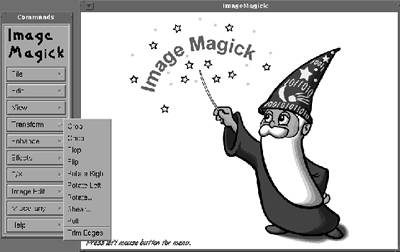
【软件特点】
1. 将图片从一个格式转换到另一个格式,包括直接转换成图标。2. 改变尺寸、旋转、锐化(sharpen)、减色、图片特效
3. 缩略图片的合成图( a montage of image thumbnails)
4. 适于web的背景透明的图片
5. 将一组图片作成gif动画,直接convert
6. 将几张图片作成一张组合图片,montage
7. 在一个图片上写字或画图形,带文字阴影和边框渲染。
8. 给图片加边框或框架
9. 取得一些图片的特性信息
10,几乎包括了gimp可以作到的常规插件功能。甚至包括各种曲线参数的渲染功能。只是那命令的写法,够复杂。
ImageMagick几乎可以在任何非专有的操作系统上编译,无论是32位还是64位的CPU,包括LINUX,Windows '95/'98/ME/NT 4.0/2000/XP, Macintosh (MacOS 9 /10), VMS 和 OS/2.
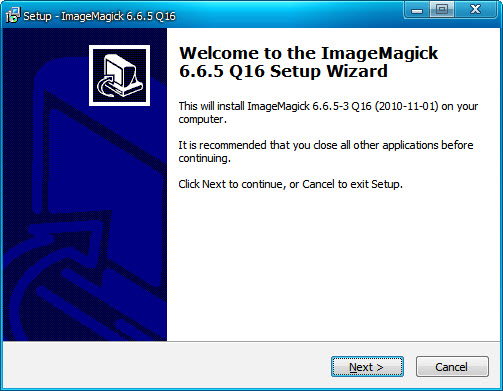
【软件特性】
格式转换:从一种格式转换成图像到另一个(例如 PNG 转 JPEG)变换:缩放,旋转,裁剪,翻转或修剪图像
透明度:使图像的部分变为透明
附加:添加形状或一帧到图像
装饰:添加边框或帧图像
特效:模糊,锐化,阈值,或色彩图像动画:创建一个从GIF动画图像组序列
文本及评论:插入描述或艺术图像中的文字
图像识别:描述的格式和图像性能
综合:重叠了一个又一个的图像
蒙太奇:并列图像画布上的图像缩略图
电影支持:读写图像的共同使用的数字电影工作方式
图像计算器:应用数学表达式的图像或图像通道
离散傅立叶变换:实现正向和反向的DFT。
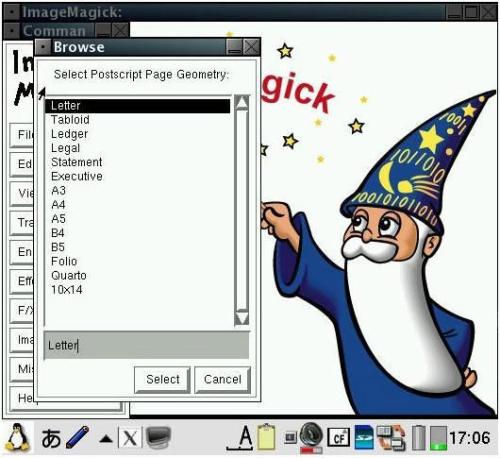
【支持格式】
A, ART, AVI, AVS, B, BIE, BMP, BMP2, BMP3, C, CACHE, CAPTION, CIN, CIP, CLIP, CLIPBOARD, CMYK, CMYKA, CUR, CUT, DCM, DCX, DNG, DOT, DPS, DPX, EMF, EPDF, EPI, EPS, EPS2, EPS3, EPSF, EPSI, EPT, EPT2, EPT3, FAX, FITS, FPX, FRACTAL, G, G3, GIF, GIF87, GRADIENT, GRAY, HDF, HISTOGRAM, HTM, HTML, ICB, ICO, ICON, JBG, JBIG, JNG, JP2, JPC, JPEG, JPG, JPX, K, LABEL, M, M2V, MAP, MAT, MATTE, MIFF, MNG, MONO, MPC, MPEG, MPG, MSL, MTV, MVG, NULL, O, OTB, P7, PAL, PALM, PATTERN, PBM, PCD, PCDS, PCL, PCT, PCX, PDB, PDF, PFA, PFB, PGM, PGX, PICON, PICT, PIX, PJPEG, PLASMA, PNG, PNG24, PNG32, PNG8, PNM, PPM, PREVIEW, PS, PS2, PS3, PSD, PTIF, PWP, R, RAS, RGB, RGBA, RGBO, RLA, RLE, SCR, SCT, SFW, SGI, SHTML, STEGANO, SUN, SVG, SVGZ, TEXT, TGA, TIF, TIFF, TILE, TIM, TTC, TTF, TXT, UIL, UYVY, VDA, VICAR, VID, VIFF, VST, WBMP, WMF, WMFWIN32, WMZ, WPG, X, XBM, XC, XCF, XPM, XV, XWD, Y, YCbCr, YCbCrA, YUV.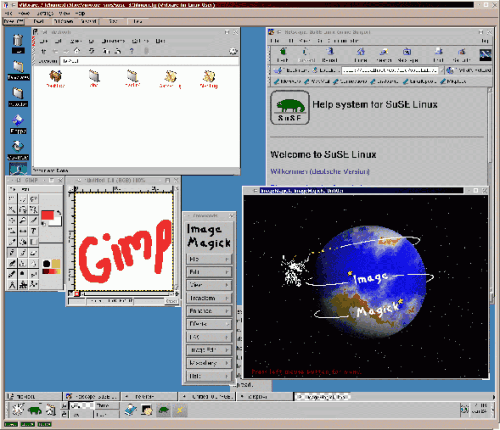
【软件作用】
ImageMagick图片处理是一套功能强大、稳定而且免费的工具集和开发包,可以用来读、写和处理超过90种的图片文件,包括流行的TIFF、JPEG、GIF、PNG、PDF以及PhotoCD等格式。利用ImageMagick,你可以根据web应用程序的需要动态生成图片,还可以对一个(或一组)图片进行改变大小、旋转、锐化、减色或增加特效等操作,并将操作的结果以相同格式或其它格式保存,对图片的操作,即可以通过命令行进行,也可以用C/C++、Perl、Java、PHP、Python或Ruby编程来完成。同时ImageMagick提供了一个高质量的2D工具包,部分支持SVG。ImageMagic的主要精力集中在性能,减少bug以及提供稳定的API和ABI上。ImageMagick是一个用来创建、编辑、合成图片的软件。它可以读取、转换、写入多种格式的图片。图片切割、颜色替换、各种效果的应用,图片的旋转、组合,文本,直线,多边形,椭圆,曲线,附加到图片伸展旋转。ImageMagick是免费软件:全部源码开放,可以自由使用,复制,修改,发布。支持大多数的操作系统。
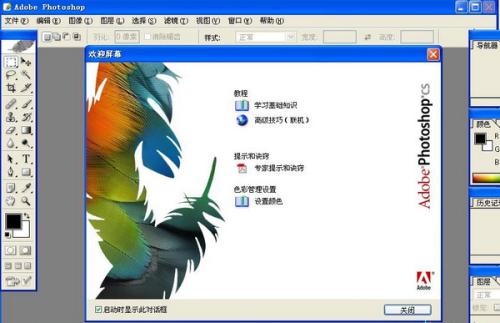
【源码安装】
Unix源码安装首先检查一下电脑里已经安装的ImageMagick版本,输入:
convert-version
除非你想要把对另外的图像格式的支持或升级一个较新的版本,否则你可能不需要ImageMagick的源码安装。你也可以安装预先编译二进位版本。然而,如果你仍然想要从源码安装,请选择一个平台,Unix或Windows。
在源码安装之前,你可能要回顾ImageMagick的变化。
Unix源码安装
ImageMagick在多种操作系统Unix和包括Linux,Solaris,FreeBSD,Mac操作系统X和其它的类Unix一样的操作系统上建立。它需要一个编译器,几乎所有现代的Unix系统都会有一个。可以从它的镜像网站下载ImageMagick.tar.gz并用这个指令解压缩:
gunzip-cImageMagick.tar.gz|tarxvf-
然后配置编译ImageMagick:
cdImageMagick-6.?.?
./configure
make
如果配置编译的ImageMagick没有出现错误,要把它安装到系统里,你需要使用管理员权限,输入:
makeinstall
最后,可以测试一下ImageMagick的工作效果:
/usr/local/bin/convertlogo:logo.gif
还可以使用其它程序接口C,C++,Perl,和其它程序。
上述的指导将会使很多的ImageMagick使用者满意,但是我们怀疑一些将会有另外的问题或问题考虑。
如果ImageMagick无法配置或编译,或如果你没有管理员权限或没有将ImageMagick安装到默认目录
Windows源码安装
Windows系统下ImageMagick源码安装需要MicrosoftVisualStudioIDE。
有的用户也成功的用BorlandC++编译。如果你没有编译器,你可以安装二进位发布版本
从或它的镜像网站下载ImageMagick-windows.zip文件,然后用WinZip解压缩。
然后运行你的VisualStudioIDE选择Open->Project从ImageMagick-6.?.?/VisualMagick/configure文件夹里选择configure.dsp文件Build->Build编译并执行。
然后点击Next按照环境配置安装。
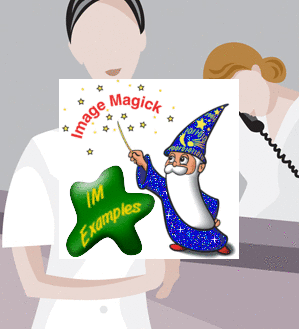
【安装教程】
图片编辑美化软件ImageMagick安装教程解压后双击安装文件“ImageMagick-7.0.7-29-beta20180421-Q16-x86-dll.exe”出现安装界面:
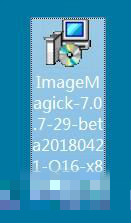
我们进入到ImageMagick安装向导。安装向导将指引你完成ImageMagick的安装进程。在开始安装之前,我们需要阅读ImageMagick的许可协议。请阅读以下许可协议。在继续安装之前,你必须接受此协议的条款。点击I accept the agreement我接受协议,然后点击Next下一步继续安装进程

接下来我们需要阅读ImageMagick的重要信息。请阅读以下重要信息。点击Next下一步继续安装进程
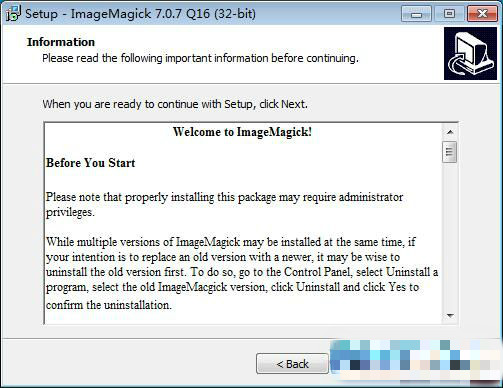
这一步我们需要确定ImageMagick的安装路径,安装程序有默认的安装路径:C:\Program Files\ImageMagick-7.0.7-Q16。安装ImageMagick至少需要35.7MB的磁盘空间。需要修改路径的朋友可以点击Browse浏览,选择需要安装的文件夹后,点击确定就可以修改安装路径了。点击Next下一步继续安装进程;

这一步需要我们确认ImageMagick的开始菜单快捷方式存放的文件夹,点击Browse浏览可以选择其他文件夹。这一项建议保留默认选项,无需修改。点击Next下一步继续安装进程;

这一步安装向导要我们选择安装ImageMagick期间安装向导要执行的附加任务,如果不需要执行,将勾选取消即可。点击Next下一步继续安装进程;
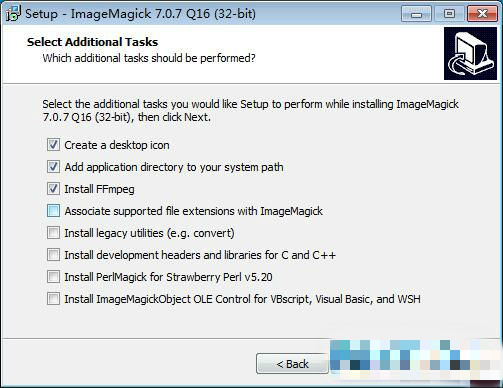
这一步是正式安装ImageMagick前的比较后一个确认步骤,确认安装路径、开始菜单文件夹和附加任务无误后,就可以点击Install安装将ImageMagick安装到电脑上;
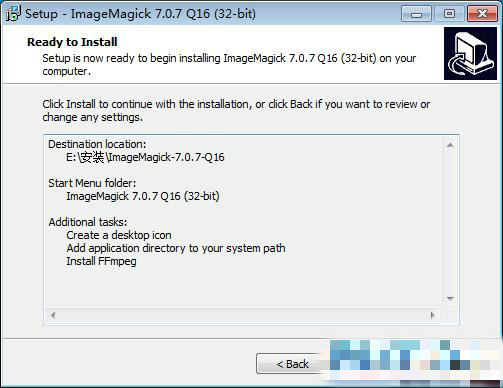
正在安装ImageMagick,安装程序正在将ImageMagick的文件安装到指定文件夹中。安装ImageMagick可能需要几分钟的时间;
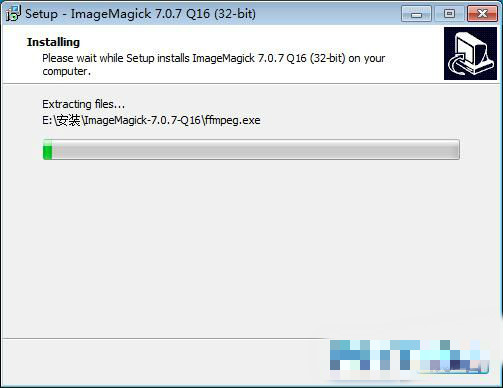
安装完成!安装程序已经成功在您的电脑上安装了ImageMagick。安装向导会提示安装完成。这里有一个勾选项View index.html查看index.html文件。如果不需要执行,取消勾选即可。点击Finish完成即可退出安装向导。
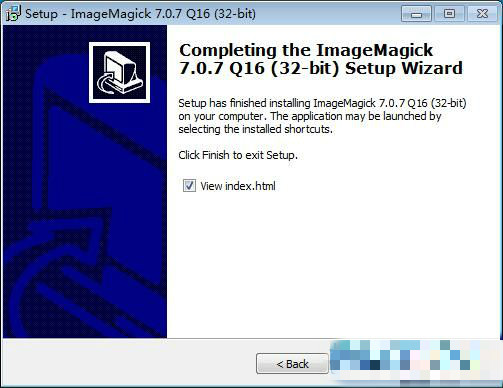
【使用方法】
使用ImageMagick添加图形、文字我主要以系统自带的壁纸作为范例,这是原图。在开始修改之前,我们得了解一些
gravity参数,它主要用于确定坐标位置。默认情况下,以左上角为原点,向右为X轴正方向,向下为Y轴正方向。它有这些参数:NorthWest、North、NorthEast、West、Center、East、SouthWest、South和SouthEast,对应的坐标轴方向也不同,一般正方向都指向图形画面。

先是point的用法。它是用于修改一个像素,所以上图的效果不明显。我先创建一个像素大小为10x6的图形,背景色为绿色,然后再利用draw命令绘制一个像素,颜色为黑色,坐标以West为原点,坐标为(3,2),然后再将图形简单地放大到1000x600的像素,生成名为pix.jpg的图片。命令如下:
convert-size10x6xc:green-fillblack-gravityWest-draw'point3,2'-scale1000x600pix.jpg
draw选项后的参数要用单引号与其它命令隔开。
这是它的最终效果。
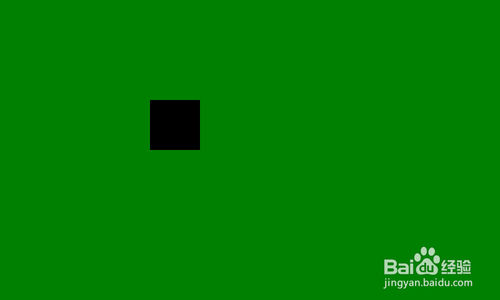
绘制直线(line)。它的参数格式为“x0,y0x1,y1”,分别是起点和终点的x轴和y轴坐标。线和随后的其他图形都可以加入参数-stroke和-strokewidth,分别设定边框颜色和宽度。执行命令:
convert-strokered-strokewidth20-draw'line0,400,2000,600'paisaje.jpgpaisaje_line.jpg
生成的图形如下:

绘制矩形(rectangle)。它的参数格式为“x0,y0x1,y1”,指的是左上角和右下角点的坐标。填充可以用-fill选项,默认填充黑色,要想设置什么都不填充,后面可接参数none。执行命令:
convert-fillnone-stroke"#039458"-strokewidth20-draw'rectangle400,400,2000,800'paisaje.jpgpaisaje_rectangle.jpg
生成的图片如下:

绘制圆角矩形(roundRectangle)。其参数为“x0,y0x1,y1wc,hc”,前边的参数与矩形的参数含义相同,指的是原矩形关键点的坐标,为了形成圆角,需要将直角矩形的“挖去”,后面的两参数则指在横向和竖向挖去的大小。执行命令:
convert-fillnone-stroke"#039458"-strokewidth20-draw'roundRectangle400,400,2000,800,100,200'paisaje.jpgpaisaje_roundRectangle.jpg
生成的图片如下:

绘制弧(arc)。其参数为“x0,y0x1,y1a0,a1”,前四个参数指的是设定完整的弧外接的矩形的坐标,后面的两个参数设定起始和结束的角度(顺时针方向)。执行命令:
convert-fillnone-stroke"#039458"-strokewidth20-draw'arc400,400,2000,800,60,270'paisaje.jpgpaisaje_arc.jpg
生成的图形如下:

绘制椭圆(ellipse)。其参数为x0,y0rx,rya0,a1,第一组参数代表中心的坐标,中间的参数则分别表示横轴和纵轴的长度,最后的参数则表示角度范围,与弧的参数类似。执行命令:
convert-fillskyblue-stroke"#039458"-strokewidth20-draw'ellipse1400,7001000,60060,270'paisaje.jpgpaisaje_ellipse.jpg
生成的图形如下:
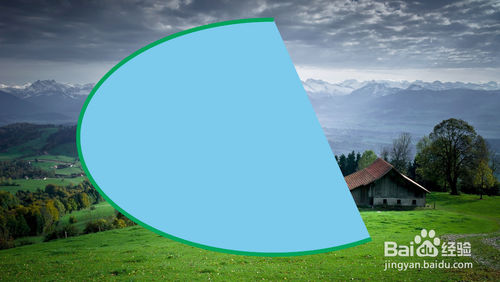
绘制圆(circle)。其参数为x0,y0x1,y1,第一组是圆心坐标,第二组是圆周上任意一点坐标。执行命令:
convert-fillnone-stroke"#039458"-strokewidth20-draw'circle1400,7001400,1000'paisaje.jpgpaisaje_circle.jpg
生成的图片如下:

绘制折线(polyline)。其参数为“x0,y0...xn,yn”,每组参数是依次各个点的坐标。
convert-fillwhite-stroke"#039458"-strokewidth20-draw'polyline800,200400,10001800,2001400,800'paisaje.jpgpaisaje_polyline.jpg
生成的图片如下:

绘制多边形(polygon)。其参数为“x0,y0 ... xn,yn”和折线的参数差不多,依次是各个点的坐标。执行命令:
convert -fill white -stroke "#039458" -strokewidth 20 -draw 'polygon 1200,400 1800,400 1500,900' paisaje.jpg paisaje_polygon.jpg
生成的图片如下:

绘制贝塞尔曲线(bezier)。其参数为“x0,y0 ... xn,yn”,首末两组坐标是线条的起点和终点的坐标,其余点的坐标均是控制点的坐标。执行命令:
convert -fill none -stroke "#039458" -strokewidth 20 -draw 'bezier 1400,1000 200,500 900,100 900,900' paisaje.jpg paisaje_bezier.jpg
生成的图片如下:

添加文字。有时我们得确定字体。我们得先使用命令:
identify-listfont
Font:那栏就是字体名称。
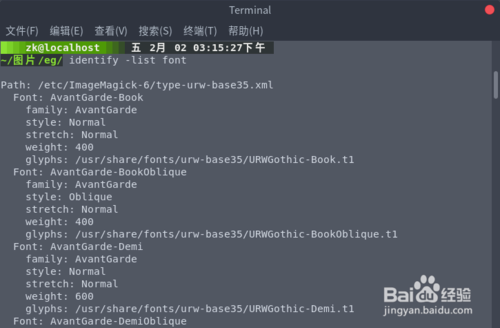
比如,我要在正中插入“Lawliet”,-font选项设置字体,因为一些字体名称中有空格等特殊字符,建议用引号将字体名称包含,此处的字体是一种哥特字体。-gravity设置坐标原点位于正中,-pointsize设置了字体大小,-draw的参数中“text”声明绘制字体,后面的一组数字参数设置坐标,后面要输出的文字则被引号包含。命令如下:
convert-fillblack-strokered-font"MathJax_Fraktur-Regular"-pointsize200-gravityCenter-draw'text0,0"Lawliet"'paisaje.jpgpaisaje_font.jpg
生成的图片如下:

中文则要确保字体支持中文,否则输出的会产生乱码或是问号。比如,我要输出“苟利国家生死以”,命令如下:
convert-fillblack-strokered-font"思源宋体-CN"-pointsize200-gravityCenter-draw'text0,0"苟利国家生死以"'paisaje.jpgpaisaje_font.jpg
生成效果如下:

添加图片(image)。其参数为“operatorx0,y0w,hfilename”,第一个参数控制插入方式,第一组参数控制图片的坐标位置,第二组则控制插入时的宽和高,最后一个参数则控制图片的路径。命令如下:
convert-gravityCenter-draw'imageover100,100400,400"Gnomelogo.svg"'paisaje.jpgpaisaje_image.jpg
这是最终效果。

处理好其中的空格等特殊字符,不要让它与命令行固有的语法起冲突。
【常见问题】
1.安装需要安装哪些文件?首先需要安装ImageMagick需要安装php的扩展文件,(php_imagick.dll),这个文件使php可用调用ImageMagick提供的接口,
然后需要安装ImageMagick软件,这个软件和之前的不同,这个软件有很多平台的版本,win,mac,linux都有,为php_imagick.dll提供接口。
2.是否需要php_imagick.dll和ImageMagick编译坏境一样?
不需要
3.一定需要配置MAGICK_HOME环境变量吗?
不需要
下载地址
- PC版
- 电信高速下载
- 联通高速下载
- 广东电信下载
- 山东电信下载
默认解压密码:www.daque.cn
如需解压,请在本站下载飞压软件进行解压!
相关推荐
本类排名
本类推荐
关联软件
-
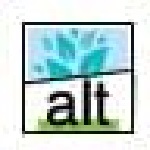
Image Alt Text Viewer v1.0 免费版
-
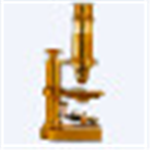
ImageJ中文版下载(图像处理软件) v1.8.0 最新版
-

Image Rescue(SD卡数据恢复软件) v2.0.4 中文版
-
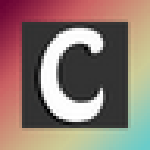
Image Cartoonizer Premium v1.9.8 免费版
-

Imagenomic Portraiture v3.0.2.3027 中文版
-

Image Properties Context Menu查看图片详情插件 v0.7.6 官方版
-

Image Downloader Chrome插件最新版 v2.2.5 官方版
-

ImapBox邮箱网盘 v5.5.1.248 中文版
-

Image Cutter下载(图像分割软件) v2.53 免费版



















